
1.可配置程度高,自由度大
可以根据实际情况设置弹幕的大小,颜色,速度,透明度以及匿名/显示的内容,以适应年会、展会、论坛、庆典、婚礼等各种不同的场景。
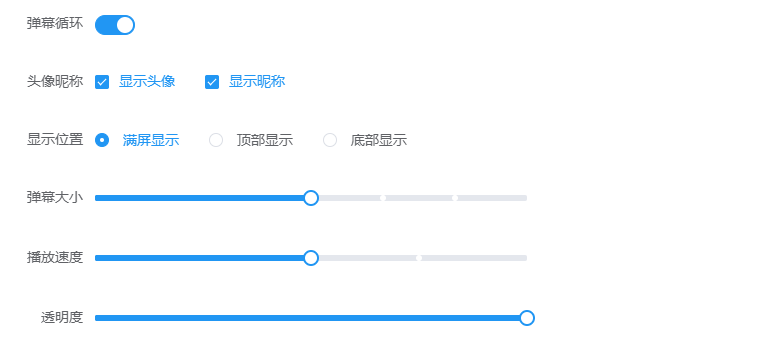
2.弹幕审核,让弹幕内容更加可控
开启弹幕审核后,只有通过审核的弹幕才会出现在大屏幕上,让弹幕更加可控、省心,开启审核后,请在消息列表进行审核操作。
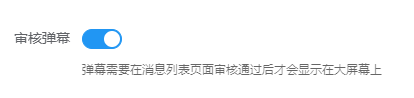
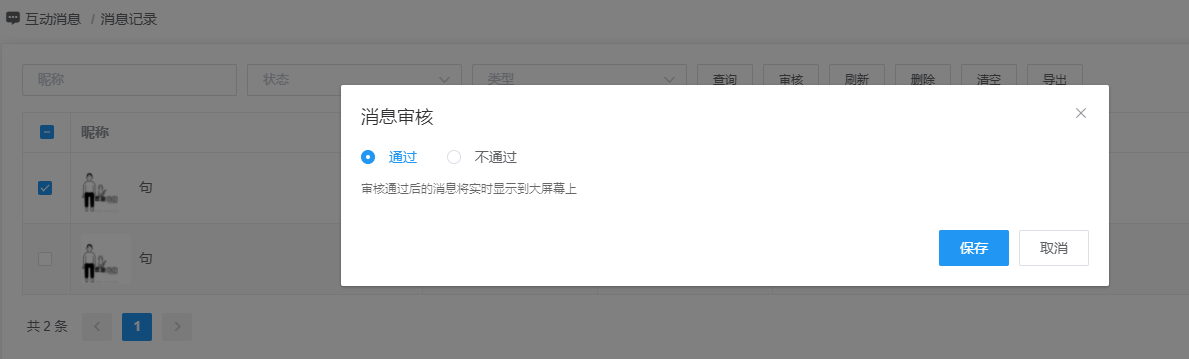
3.好玩又有趣,现场互动必备
微信大屏幕互动弹幕让您告别气氛沉闷的年会晚会,让现场隐藏的段子手得以展示才华。让弹幕不再是追剧专属,线下活动也能拥有弹幕,使用此功能可以拉近台上台下的距离,让台下观众可以畅所欲言:祝福语、神吐槽、调侃。
4.支持分组弹幕
将现场用户按部门分组,每个组选择一种弹幕颜色,比一比哪个部门的凝聚力更高,大屏幕上的哪种颜色的弹幕数量最多,特别适合企业年会和周年庆。
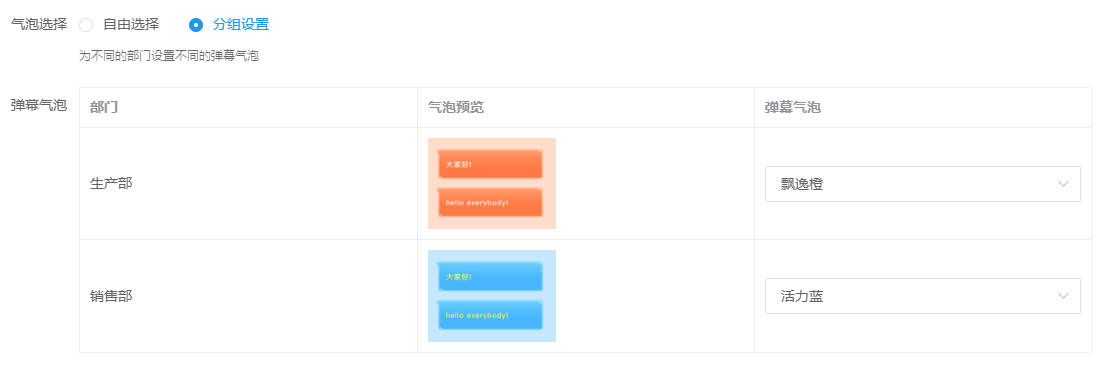
(1)点击“互动消息->弹幕”,进入弹幕设置界面,如图1。
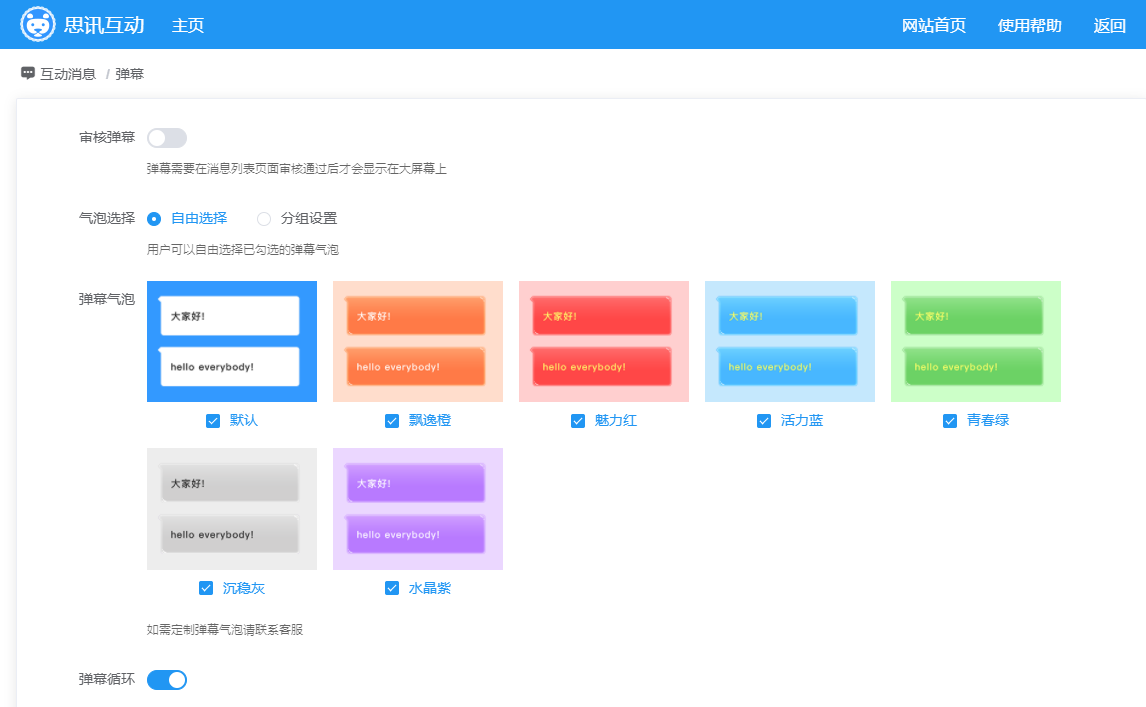
图 1 弹幕设置界面
(2)自上而下,“开启审核”滑块打开后,用户发的弹幕(包括签到寄语)必须在消息列表审核通过后才会显示。气泡选择可以设置用户自由选择或根据分组进行设置。
1)自由选择:用户可以自由选择弹幕气泡里勾选的气泡,如图2,目前共有7种气泡可供选择;
2)分组设置:可以为不同的分组设置不同的气泡,如图3。
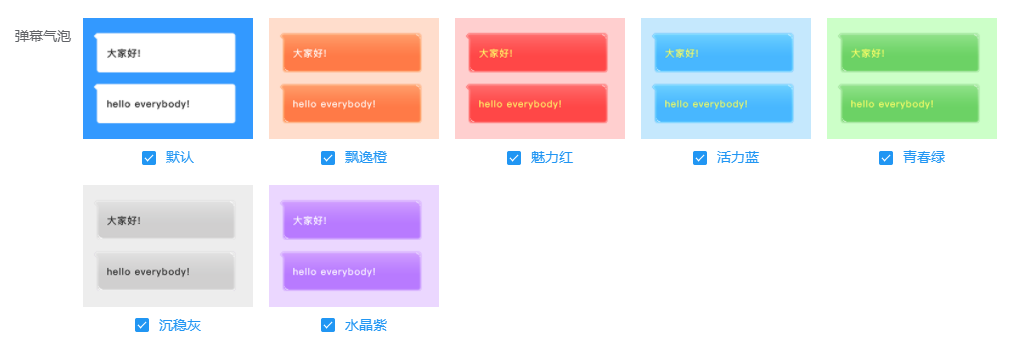
图 2 7种气泡效果
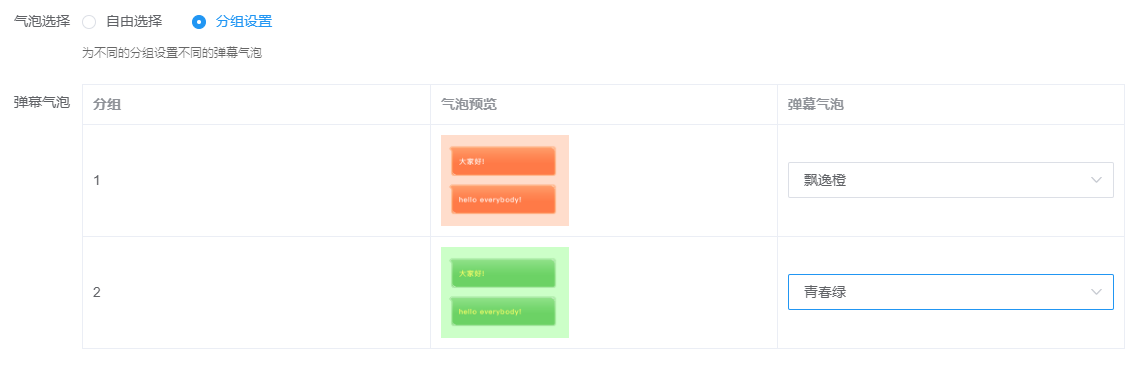
图 3 分组气泡效果设置
(3)弹幕循环,开启后,消息将一直在大屏幕轮播滚动,关闭则显示一遍后不再显示;显示头像开启,弹幕消息将显示发送者的头像,关闭则不显示;昵称同理,显示位置限定弹幕的显示区域。
(4)弹幕大小可调节,越往后拉越大;播放速度,越往后拉,速度越快。透明度,越往后拉,越清晰;拉到最前面,弹幕将透明到基本看不清。
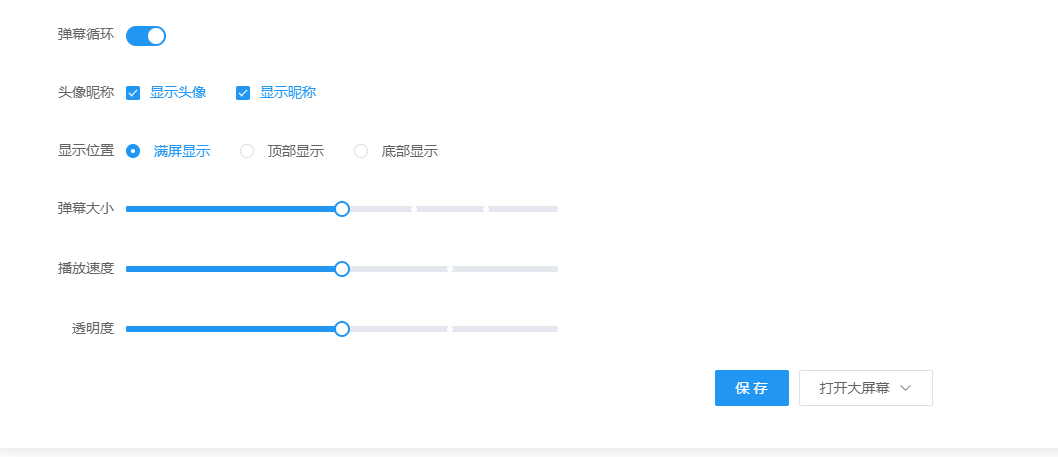
(5)现场观众扫码签到进入主页,先选择气泡,然后点击“弹幕上墙”进入聊天室;点击下方的对话框,进入手机端弹幕发送界面(如图4),编辑好消息后,点击“发送到大屏幕”即可。
图 4 手机端弹幕发送界面
(6)发送的消息,将以以弹幕形式出现在大屏幕上,如图5。
图 5 大屏幕弹幕消息
签到后进入聊天室就能轻松发弹幕,弹幕在大屏幕上刷刷飞过,大屏幕弹幕让现场观众一同指点江山,肆意欢乐。
注意事项
1.大屏幕如果出现弹幕卡顿的情况摸,可以更新显卡驱动,如果不知道如何更新,可联系平台客服协助处理。
2.使用弹幕功能建议准备两台电脑,一台打开大屏幕一台打开后台用于消息审核,或者大屏幕使用拓展模式,打开两个浏览器窗口,一个大屏幕显示,一个在本地电脑显示。

思讯互动大屏幕-效果酷炫同时保证稳定;功能多样而且使用简单!同时支持直播+互动的模式,点燃线上线下会议气氛,最大化活动效果。墙裂推荐给大家!
还在等什么?快来获取使用吧~
您也可直接点击

























